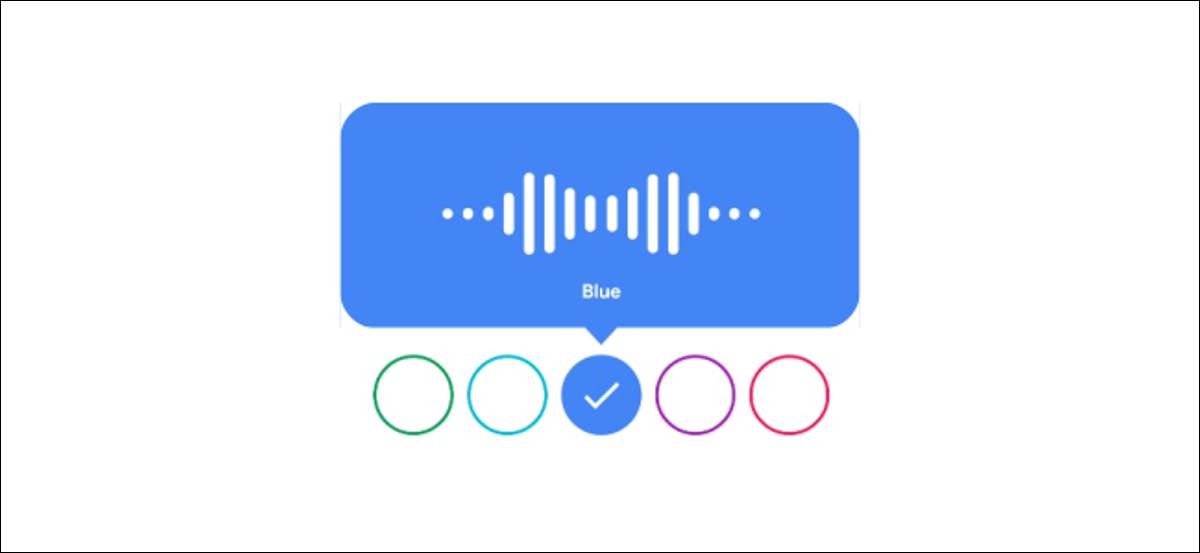
Google Assistant có một giọng nói đã trở nên có phần mang tính biểu tượng trong những năm qua. Mọi người nghe nó và liên kết nó với Google. Tuy nhiên, bạn không cần phải sử dụng giọng nói này. Có một số người khác để lựa chọn.
Kể từ khi ra mắt vào năm 2016, Google Assistant đã có hai giọng nói mặc định. Hầu hết mọi người nhận ra là từ một diễn viên lồng tiếng tên là Antonia Flynn. Tại thời điểm viết, có 11 giọng nói trong tổng số có sẵn cho bạn. Chúng tôi sẽ chỉ cho bạn cách thay đổi nó.
Để bắt đầu, hãy mở ứng dụng Google Assistant. Trên điện thoại và máy tính bảng Android, điều này có thể được thực hiện bằng cách nói "Được rồi, Google," hoặc bằng cách vuốt từ góc dưới bên trái hoặc góc dưới.

Với iPhone hoặc iPad, bạn có thể nhấn vào Ứng dụng trợ lý Google. Từ màn hình chính của bạn hoặc Thư viện ứng dụng .
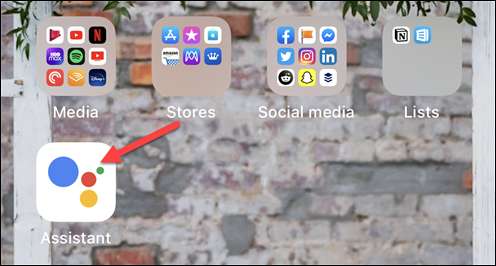
Tiếp theo, đăng nhập vào tài khoản Google của bạn (nếu bạn chưa làm như vậy), sau đó nhấn vào biểu tượng Hồ sơ của bạn để mở menu Cài đặt của Trợ lý.

Bây giờ bạn sẽ thấy một danh sách dài những điều bạn có thể làm với Google Trợ lý. Người mà chúng ta đang tìm kiếm là "Trợ lý giọng nói".
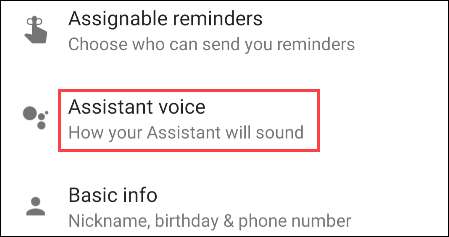
Giọng nói mặc định được đặt tên là Red Red. Có một số giọng nói khác để lựa chọn, mỗi giọng nói theo màu sắc. Chỉ cần chạm vào một trong các bong bóng màu để nghe một mẫu âm thanh.
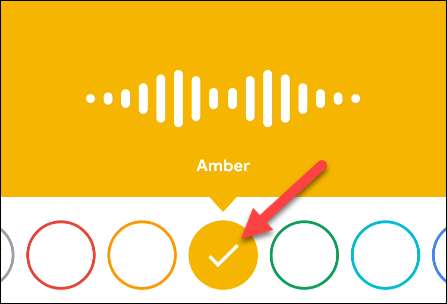
Tại thời điểm viết, bạn cũng có thể có Actor Issa Rae là trợ lý giọng nói. Đây được gọi là "Voice Voice" và không có sẵn ở mọi nơi.
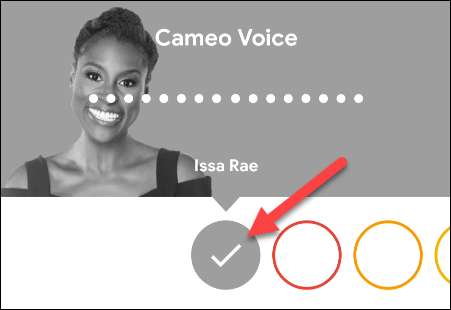
Bên dưới bong bóng giọng nói, bạn sẽ thấy những thiết bị nào sẽ sử dụng giọng nói đã chọn của bạn.
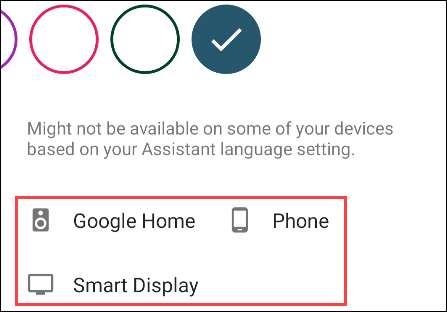
Nếu bạn đang sử dụng ứng dụng Android, còn có một phần ở dưới cùng được gọi là "đầu ra giọng nói". Chọn "Điện thoại" để chọn cách trò chuyện các phản hồi sẽ có trên thiết bị này.
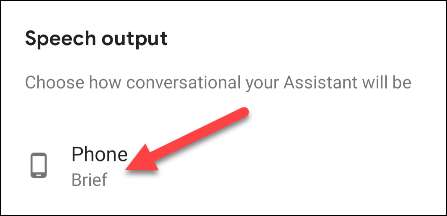
Chọn từ "Đầy đủ," "ngắn gọn," hoặc "không có." Tùy chọn "Không" sẽ chỉ phản hồi rõ ràng nếu bạn đang sử dụng các phương thức rảnh tay.
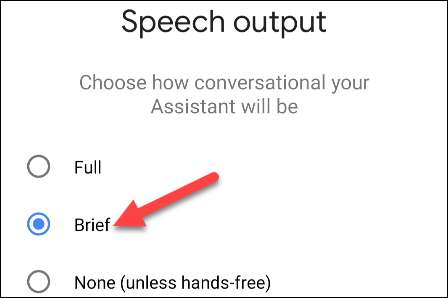
Thats tất cả để có nó. Khi bạn chọn một giọng nói, nó sẽ được sử dụng từ điểm đó về phía trước. Nếu nhiều người tương tác với một thiết bị hỗ trợ trợ lý Google trong nhà của bạn, chẳng hạn như loa thông minh hoặc loa thông minh tại nhà hoặc nhà thông minh, nó sẽ sử dụng lựa chọn giọng nói ưa thích của mỗi người bằng cách sử dụng " Giọng nói phù hợp . "
CÓ LIÊN QUAN: Cách lấy lại mô hình giọng nói trợ lý Google của bạn







